Ventana para incluir los pagos que deben salir por las Cuentas Bancarias. Presione el botón Nuevo para generar una Solicitud, presione el botón Modificar para realizar cambios a Solicitudes ya generadas o presione el botón Cancelar/Eliminar para eliminar una Solicitud ya generada. Cada una de estas Solicitudes servirá para generar un cheque.
La siguiente imagen muestra la ventana de Solicitudes de pago:
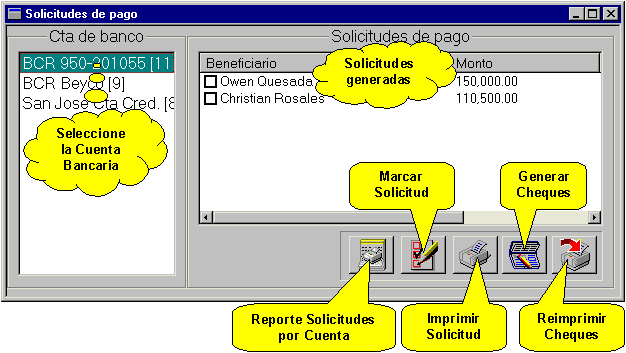
| CTA. DE BANCO | Seleccione una Cuenta Bancaria para ver las solicitudes pendientes. |
| SOLICITUDES DE PAGO | Lista de la(s) Solicitud(es) pendientes por cada Cuenta. Cuando vaya a generar el cheque de alguna solicitud debe marcar el cuadro de chequeo respectivo, que se encuentra a la izquierda del nombre del beneficiario. |
|
Sirve para sacar un reporte con las solicitudes de pago pendientes. SCAD le preguntará si lo desea desplegar por Pantalla o por Impresora. |
|
Invierte la forma en que están marcados los cuadros
de chequeo. Los que están marcados los desmarca, y marca los que están sin marcar. |
| Imprime un documento (SOLICITUD DE EMISION DE CHEQUES) por cada solicitud marcada en el cuadro de chequeo. Se utilizará la impresora predeterminada. | |
|
Genera cheques por cada Solicitud marcada. Después de generarse, SCAD le preguntará si desea imprimirlos. La impresión será según el Formato CK, el cual debe estar previamente definido. |
|
Sirve para reimprimir Cheques. Al seleccionar este botón aparecerá la ventana de Reimpresión de cheques. Ver Ventana para Reimpresión de Cheques. |
Ventana de Incluir nueva Solicitud o Modificar Solicitud:
Para incluir una nueva solicitud de cheque, presione el botón
nuevo ![]() ,
luego seleccione la cuenta bancaria en la que trabajará e incluya los
datos de dicha solicitud.
,
luego seleccione la cuenta bancaria en la que trabajará e incluya los
datos de dicha solicitud.
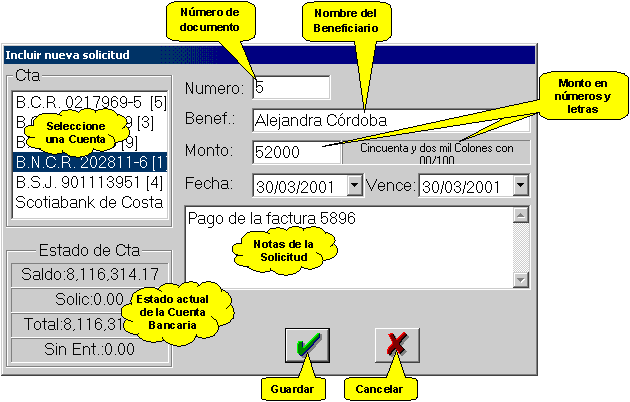
| CTA. | Seleccione la Cuenta Bancaria de la lista para la cual desea incluir la solicitud.. |
| NUMERO | Escriba el número de documento |
| BENEF. | Destinatario de la Solicitud. Tiene 40 espacios (letras de
A-Z y números de 0-9). Persona a quién irá dirigido el pago (cheque). |
| MONTO | Cantidad a entregar al Beneficiario. Monto por el cual saldrá el cheque. |
| FECHA | Fecha de creación de la Solicitud. |
| VENCE | Fecha en que se generará el cheque al Beneficiario. Esta fecha aparece impresa en la SOLICITUD DE EMISION DE CHEQUES que imprime SCAD al precionar el botón |
| NOTAS DE LA SOLICITUD |
Espacio para que escriba detalles sobre el movimiento que realizo. |
| ESTADO DE CTA. | Datos de la Cuenta Bancaria seleccionada, tales como el Saldo, Totales en Solicitudes, Total o Total sin Entregar; estos son útiles en la administración general de cada Cuenta Bancaria. |
la siguiente imagen muestra la ventana de Reimpresión de cheques:
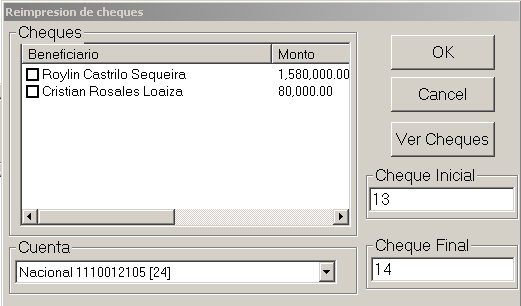
En esta ventana se le pedirán datos sobre un rango de cheques a buscar,
luego de mostrar los que se encuentran en ese rango usted podrá seleccionar
cuales de estos cheques desea reimprimir.
| CHEQUE INICIAL | Escriba el número inicial del rango de cheques. |
| CHEQUE FINAL | Escriba el número final del rango de cheques. |
| CUENTA | Cuenta bancaria de la cual fueron emitidos los cheques que busca. |
| VER CHEQUES | Al presionar este botón se le mostrará la lista de cheques que fueron emitidos desde la cuenta bancaria seleccionada, y cuyo número de cheque esta entre Cheque Inicial y Cheque Final. |
| CHEQUES | Aquí se le mostrarán la lista de los cheques buscados. Marque el cuadro de chequeo que este a la izquierda de los cheques que desee reimprimir. |
| OK | Al presionar este botón se reimprimen los cheques
que tengan el cuadro de chequeo marcado. La impresión será en la impresora predeterminada. Si no se imprimen los cheques es porque no se ha definido el formato de impresión de cheque para la cuenta bancaria respectiva. Como configurar el formato de impresión del cheque?. |
| CANCEL | Cierra la ventana Reimpresión de cheques. |
| ZONA | PARAMETRO | DETALLE |
| Bancos | Conservar fecha de solicitud en cheque | Cuando este parámetro contiene SI los cheques generados mantendrán la fecha de la solicitud respectiva, si no los cheques saldrán con la fecha en la cual sean generados. |
| CxP | NotasCredito | Este parámetro indica si las notas de crédito en cuentas por pagar, suman o restan al saldo del documento que afectan. Los valores que contiene son + o - (más o menos). Si tiene un menos (-) implica que al anular una solicitud de pago de Bancos, SCAD reversará la factura (por la cual fue generado el pago) en Cuentas por Pagar aplicando una nota de débito (sumando al saldo). |
| Bancos | Numero ultima solicitud | Contiene el número de la última solicitud de pago incluida en el sistema. |
Si necesita más información sobre los comandos para utilizar esta ventana, observe el artículo Herramientas del usuario en el software SCAD bajo el tema de la barra de herramientas.
Ultima revisión el 28-Oct-2005 por Roylin Castrillo S.
![]()